Tipărirea mai multor fișe de lucru pe o singură pagină este o modalitate excelentă de a economisi hârtie și în același timp de a-ți prezenta datele în mod clar. Excel oferă diferite opțiuni aici care îți permit să ajustezi optim ieșirea la imprimare. În acest ghid îți voi explica cum poți utiliza eficient setările de imprimare pentru a elibera mai mult spațiu pe fiecare pagină.
Cele mai importante concluzii
- Poți ajusta marginile paginii pentru a câștiga mai mult spațiu.
- Excel îți permite să ajustezi scalarea la imprimare pentru diferite aspecte.
- Opțiunile de scalare personalizate îți permit să personalizezi imprimarea conform cerințelor tale speciale.
Ghid pas-cu-pas
1. Deschis configurarea de imprimare
Începe prin a-ți deschide fișierul Excel. Odată ce ai pregătit totul, mergi la „Fișier” și apoi la „Imprimare”. Aici vei vedea previzualizarea la imprimare care îți arată cum arată documentul tău în prezent.
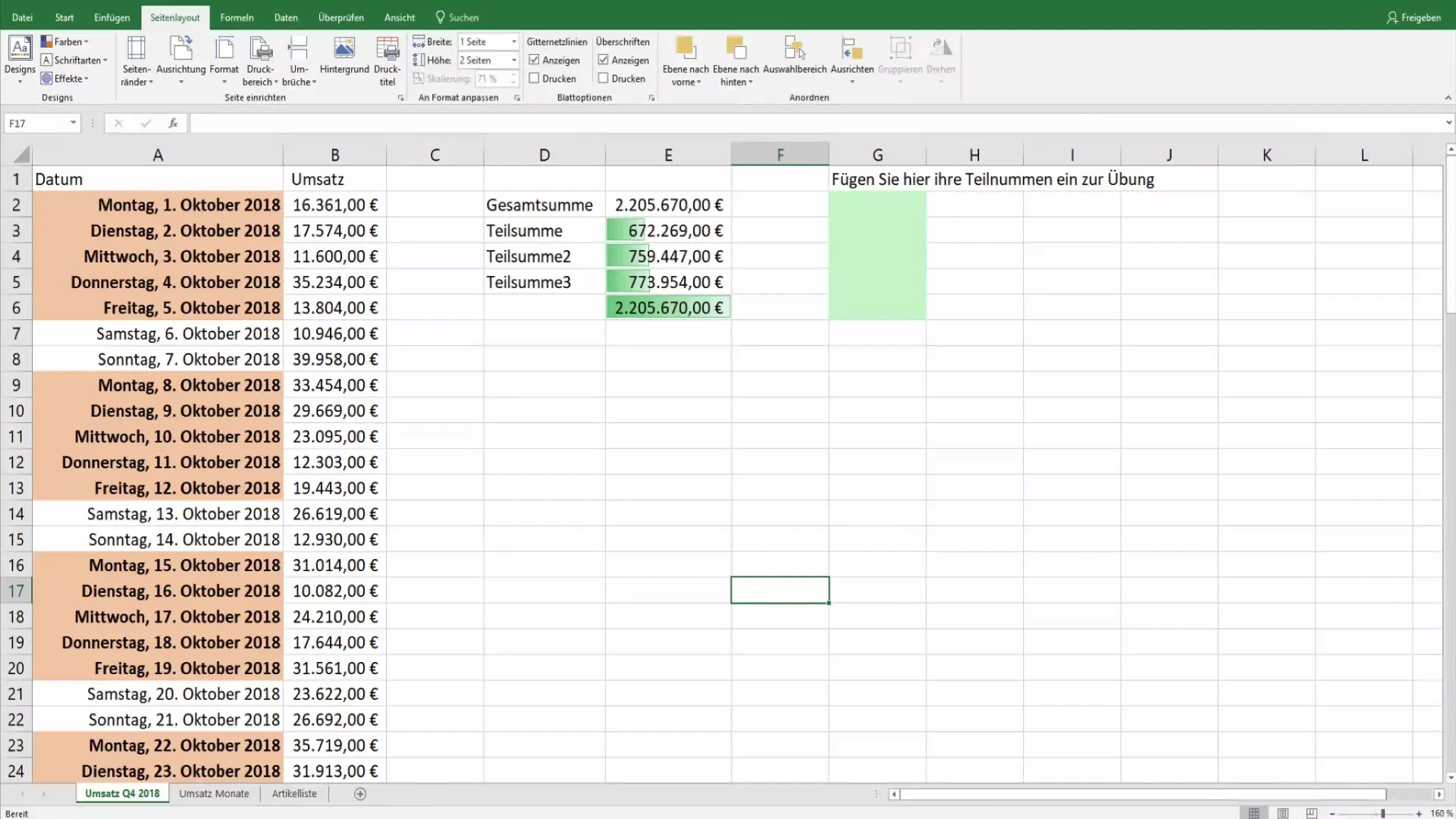
2. Ajustarea marginilor paginii
În previzualizarea la imprimare ai posibilitatea să schimbi marginile. Dă clic pe setările marginilor paginii și selectează „margini înguste”. Astfel, vei obține mai mult spațiu pe pagină, ceea ce este deosebit de util atunci când dorești să tipărești mai multe coloane.
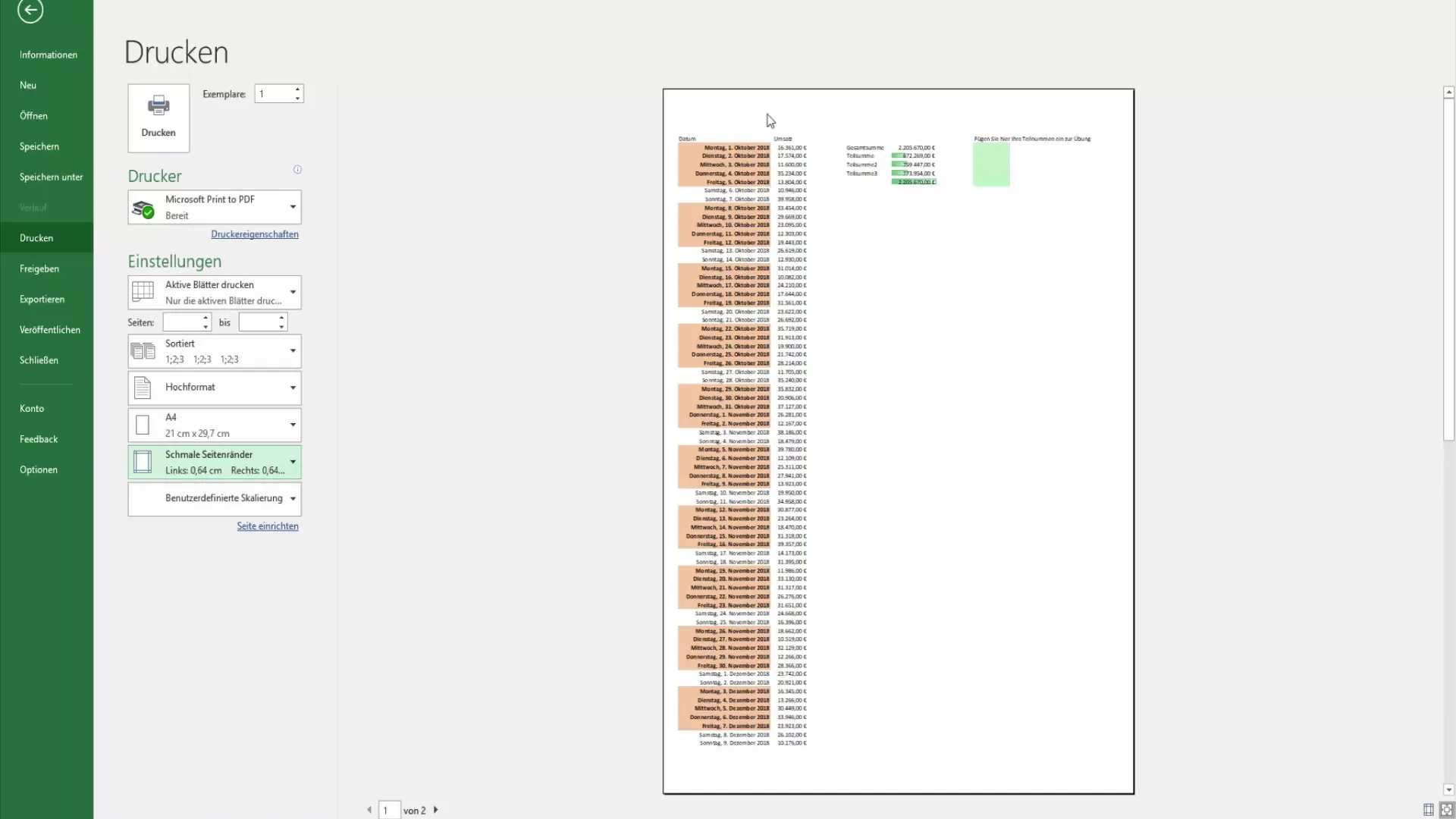
3. Selectarea scalării la imprimare
Acum să ne uităm la scalare. În mod implicit, Excel va încerca să distribuie conținutul pe pagină fără a specifica o scalare aici. În previzualizarea la imprimare vei vedea că asta îți aduce deja un număr mare de pagini. Pentru a schimba acest lucru, mergi la opțiunile de scalare și selectează „Afișează foaia pe o pagină”. Astfel, conținutul tău va fi redus la dimensiunile unei singure pagini, ceea ce este suficient pentru multe aplicații.
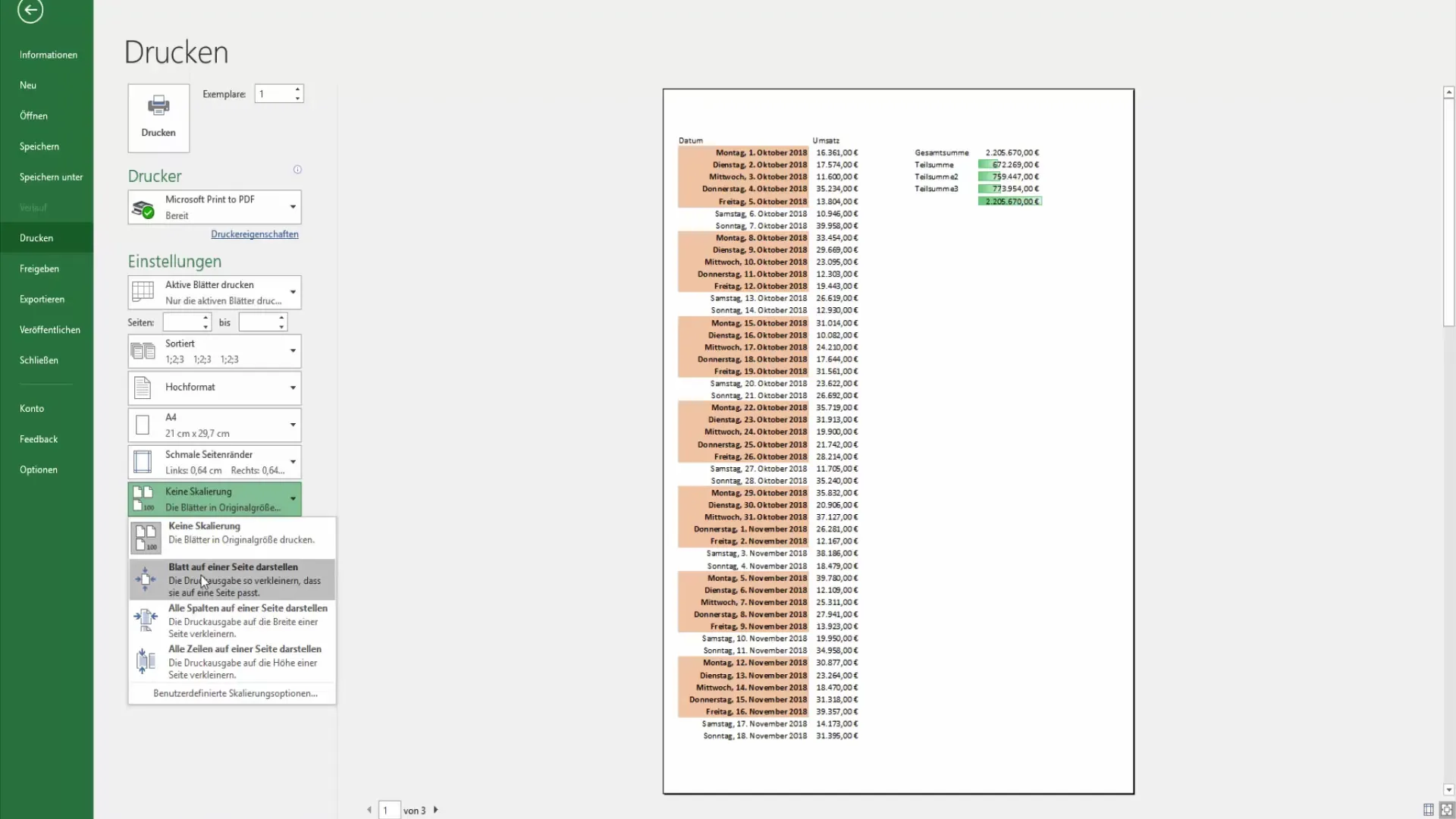
4. Afișează toate coloanele pe o pagină
Dacă dorești să ajustezi doar coloanele și nu rândurile, există o opțiune și pentru asta. Selectează setarea „afișează toate coloanele pe o pagină”. Acest lucru poate fi util atunci când datele tale sunt mai orientate pe coloane și rândurile nu sunt atât de importante.
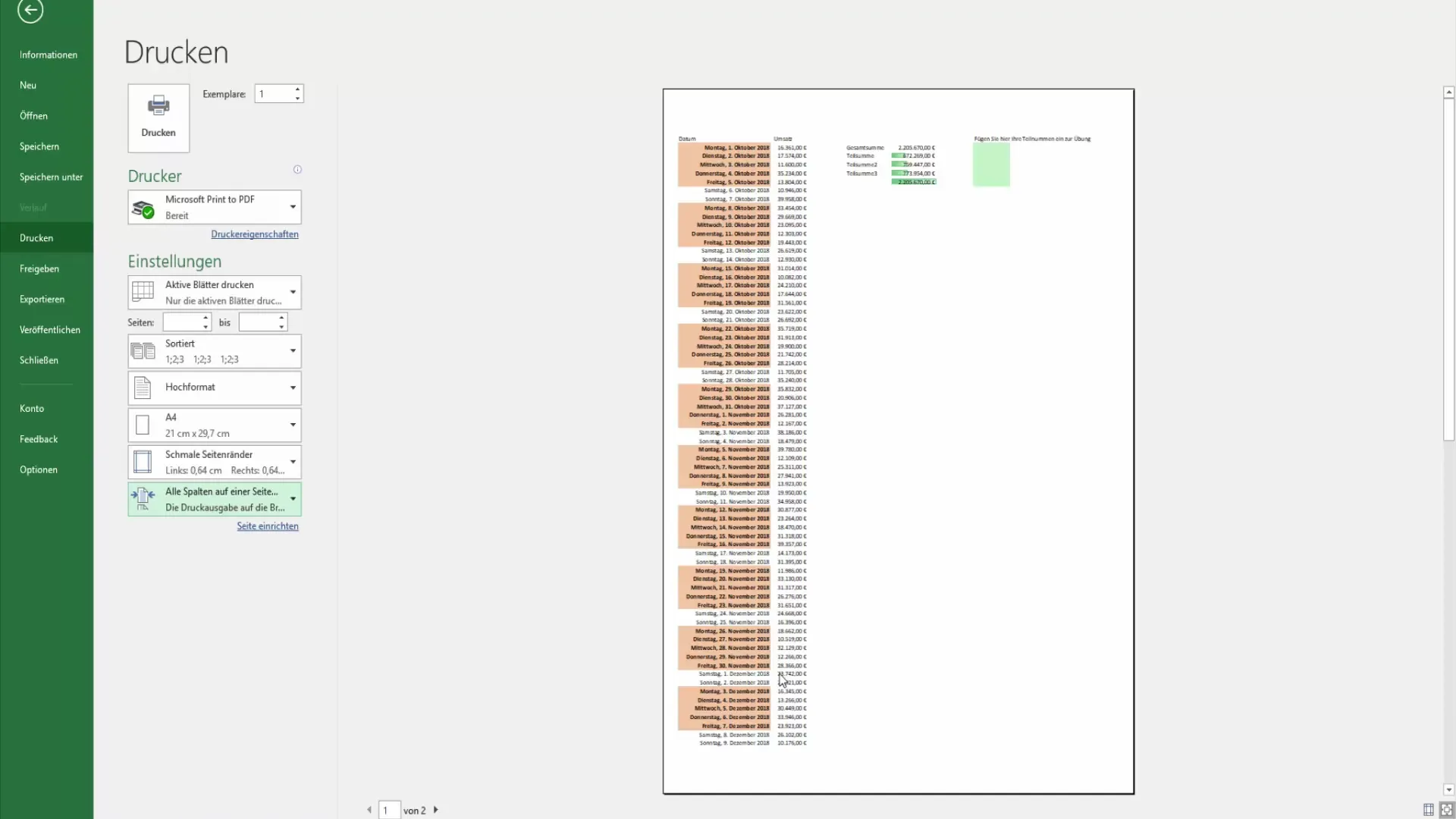
5. Afișează toate rândurile pe o pagină
Există și o setare similară pentru rânduri. Dacă selectezi „afișează toate rândurile pe o pagină”, Excel va încerca să facă toate rândurile cât mai mici posibil pentru a încăpea pe o singură pagină.
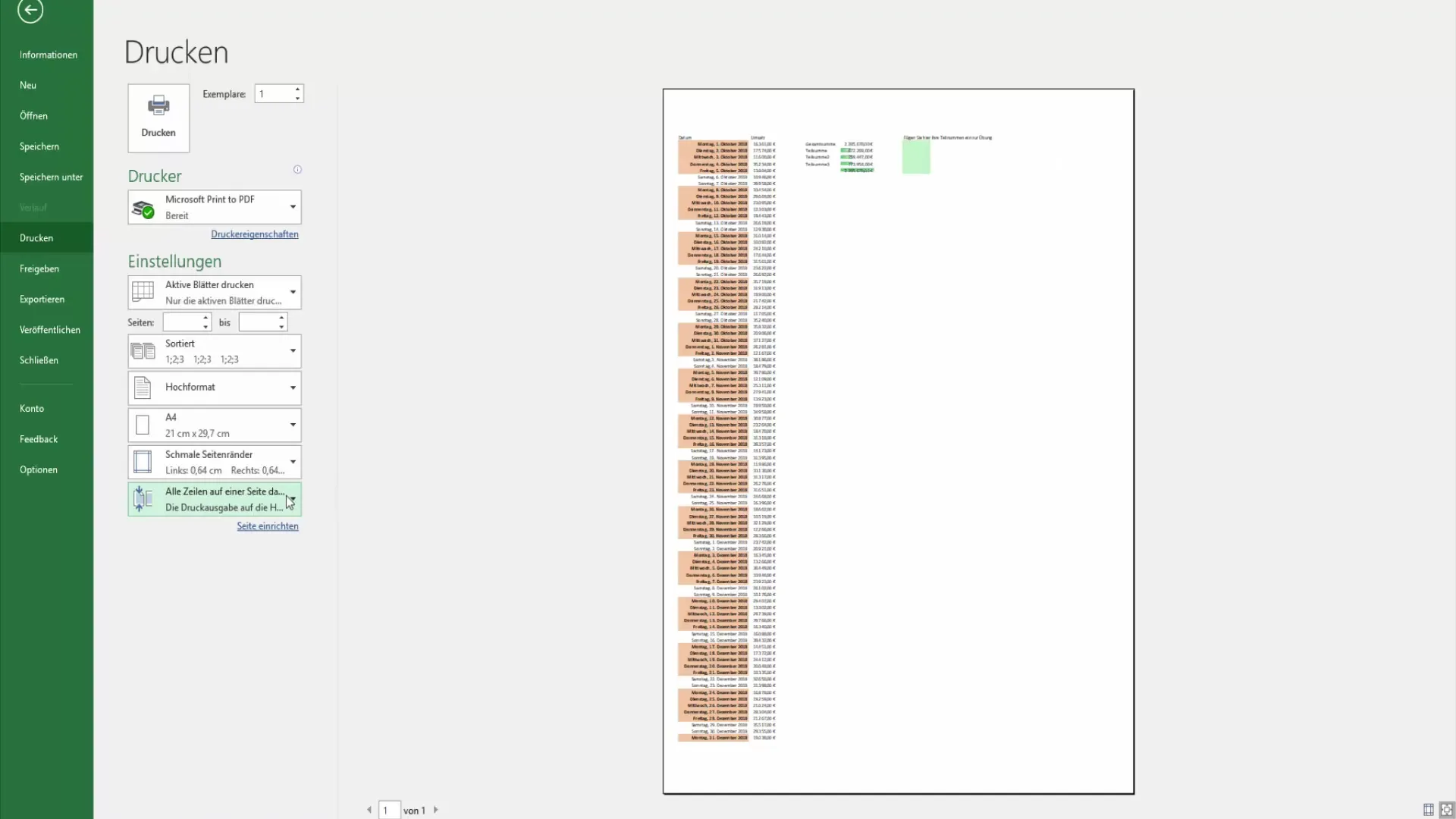
6. Ajustarea opțiunilor de scalare personalizate
Pentru cerințe mai specifice, poți ajusta și opțiunile de scalare personalizate. Aici poți specifica dimensiunile lățimii și înălțimii, cum ar fi „patru pagini late și una înaltă” sau invers.
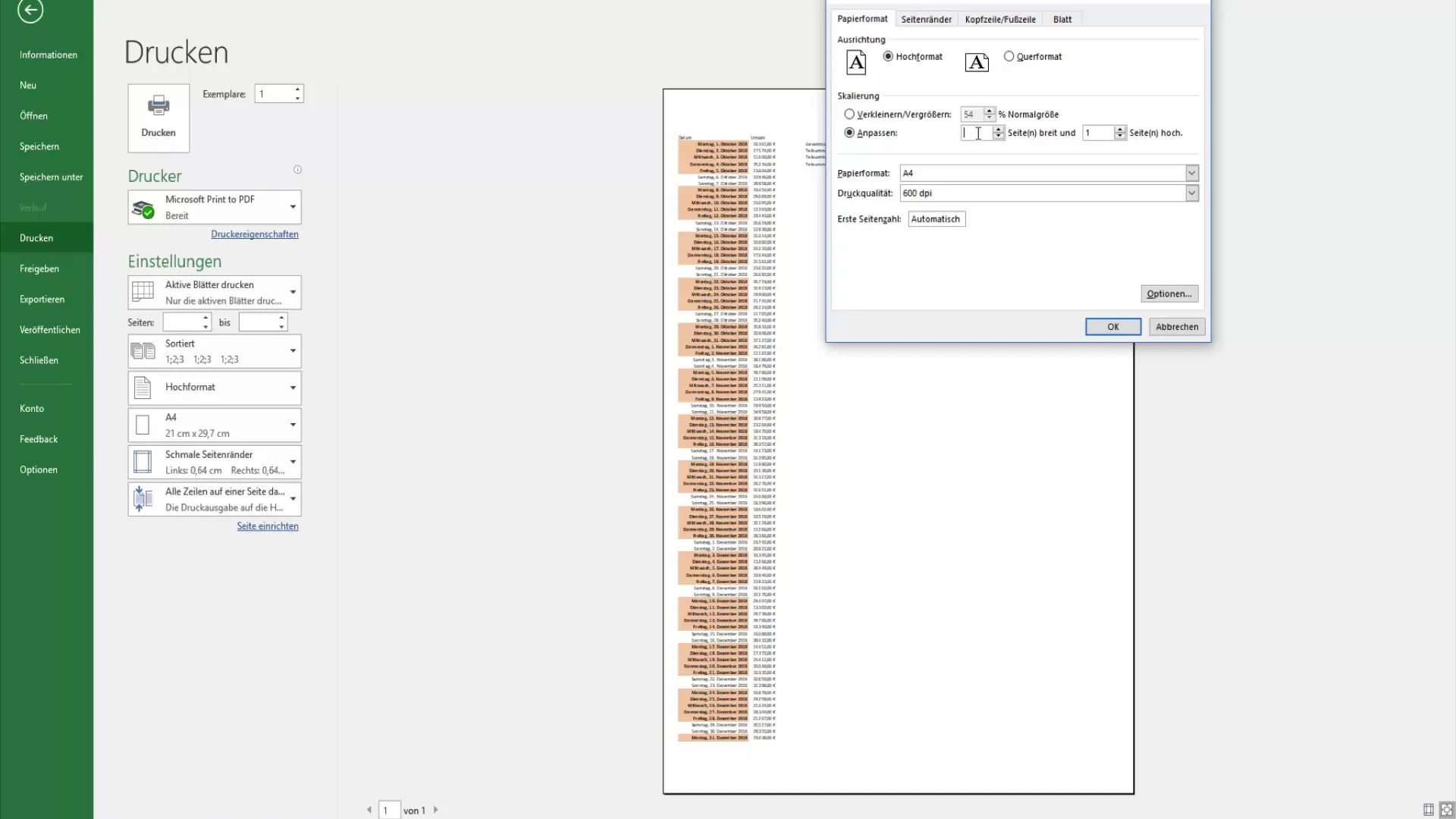
7. Finalizarea setărilor de imprimare
După ce ai făcut toate ajustările dorite, verifică din nou previzualizarea la imprimare pentru a te asigura că totul corespunde așteptărilor tale. Dacă totul arată bine, poți apăsa „Imprimare” și documentul tău va fi tipărit conform setărilor pe imprimanta selectată.
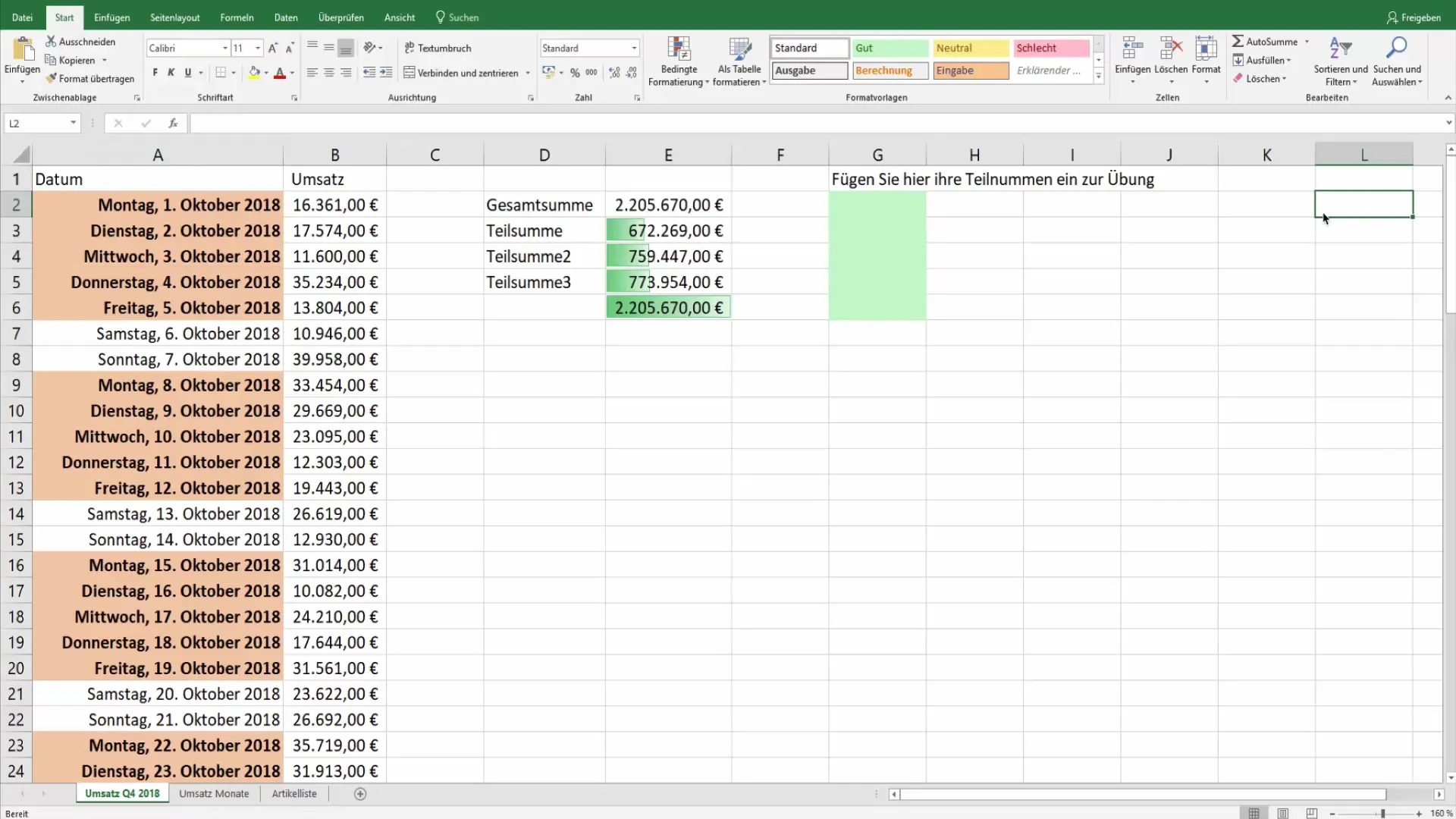
Rezumat
Tipărirea mai multor fișe de lucru pe o singură pagină în Excel este un proces simplu care te poate ajuta să economisești resurse și să-ți organizezi datele într-un mod mai clar. Prin ajustarea marginilor, selectarea opțiunilor corecte de scalare și utilizarea previzualizării la imprimare poți optimiza ieșirile tale la imprimare.
Întrebări frecvente
Pot să-mi definesc singur marginile paginii?Da, poți ajusta marginile paginii conform necesităților tale pentru a câștiga mai mult spațiu pe pagină.
Cum pot afla dacă imprimanta mea suportă tipărirea dublă?Informează-te în setările pentru imprimare sau în manualul imprimantei tale cu privire la capacitatea de tipărire dublă.
De ce documentul meu continuă să fie tipărit pe mai multe pagini?Asigură-te că ai selectat opțiunile corecte de scalare pentru a ajusta conținutul pe o singură pagină.


